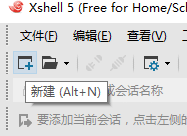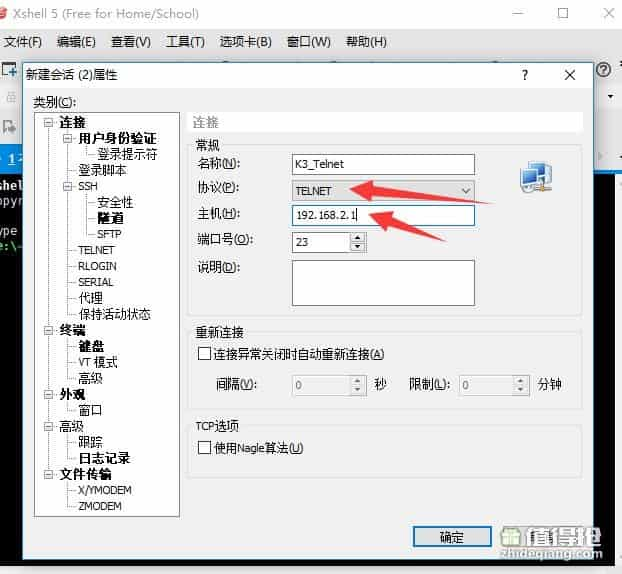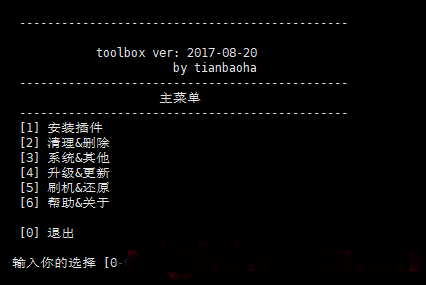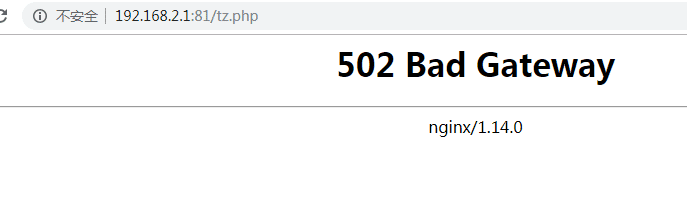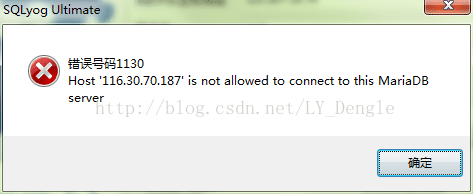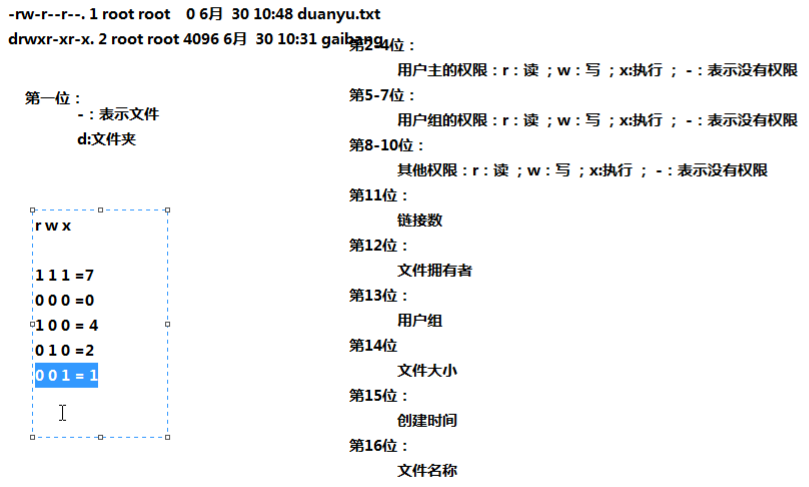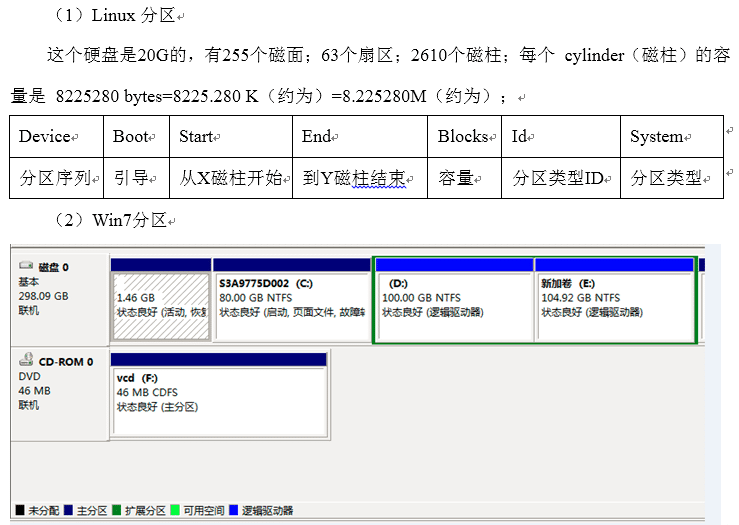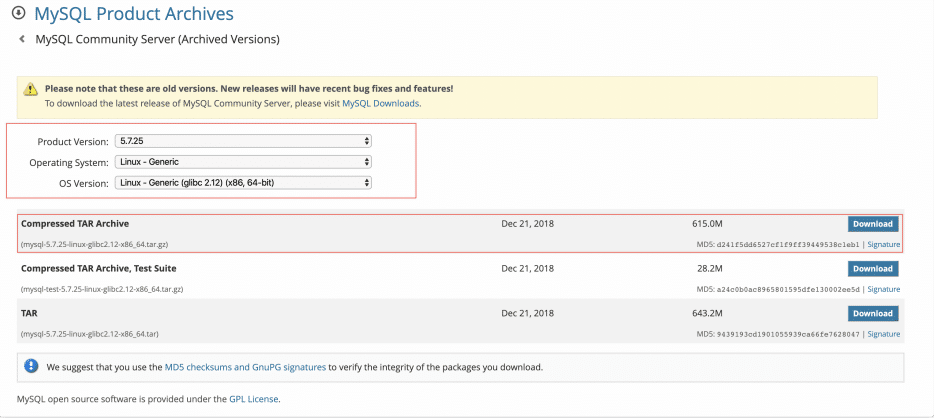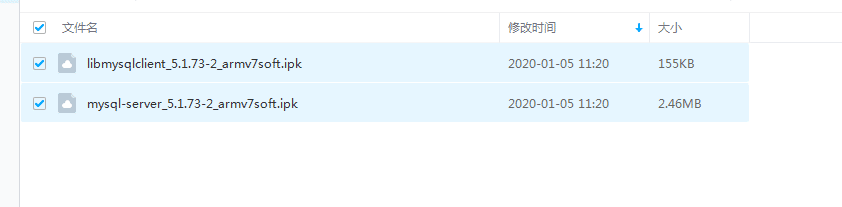1、刷入root版固件
下载tianbaohao的246root固件(含工具): https://pan.baidu.com/s/1o9rtumm 密码: sws7
将下载好的246root固件 K3_V21.5.37.246_tb.bin 拷贝到U盘中。
1、K3路由器通电开机,随便LAN口连接到电脑,运行phitools的开启telnet工具。直接点击打开Telnet,图不成功,多点几次。我都是秒开。K3不要重启,重启后需要重新打开Telnet。如图: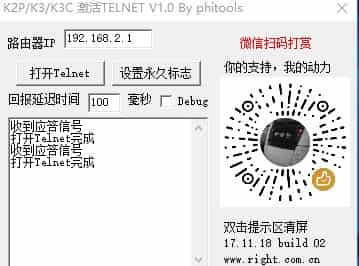
Xmanager5破解版 :http://www.uzzf.com/soft/49705.html
连接Telnet,此时,打开XShell,配置Telnet连接。点击新建。
出现新建会话的提示框,如图,名称随意填写,协议选择TELNET,主机 192.168.2.1。
3、备份:此时,将准备好的U盘插入路由器,此过程因为操作时,没有截图,刷好后不能再进入telnet,所以看看有没有朋友可以提供截图。具体操作如下:
进入telnet成功后,会出现#提示,在些即为连接成功。K3 260默认U盘位置在/tmp/share/sda1/。
具体执行命令如下:
第一条进入U盘
cd /tmp/share/sda1
第二条建立备份文件夹
mkdir backup
第三条进入backup
cd backup
第四条备份boot
cat /dev/mtdblock0 > boot.bin
第五条备份设备信息
cat /dev/mtdblock5 > dev_info.bin
第六条备份固件
cat /dev/mtdblock6 > rom.bin
每条命令执行完成后,会出现提示符,因固件较大,要多等一下。至此,备份已完成。
4、刷机:具体操作如下。
继续在XShell中执行命令:
第七条进入临时目录
cd /tmp
第八条拷备246root固件到临时目录 cp /tmp/share/sda1/K3_V21.5.37.246_tb.bin ./
第九条刷入固件 cat K3_V21.5.37.246_tb.bin > /dev/mtdblock6 && reboot
第九条命令执行,稍等会写入固件。当出现reboot: rmmod dhd failed: No such file or directory 时,系统会重启,此时再等一下,等路由器重启完成,大概两分钟。
至此,246的固件刷写部分已经完成。
浏览器中进入管理界面。查看系统信息如下: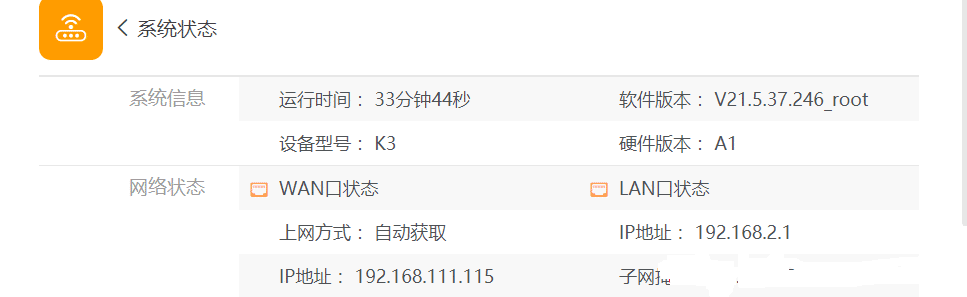
5.使用tianbao大神的工具箱。
刷好机器,可以连接WAN口网线,配置好网络连接,因为tianbao大神的工具箱要连网使用。
XShell 配置好SSH连接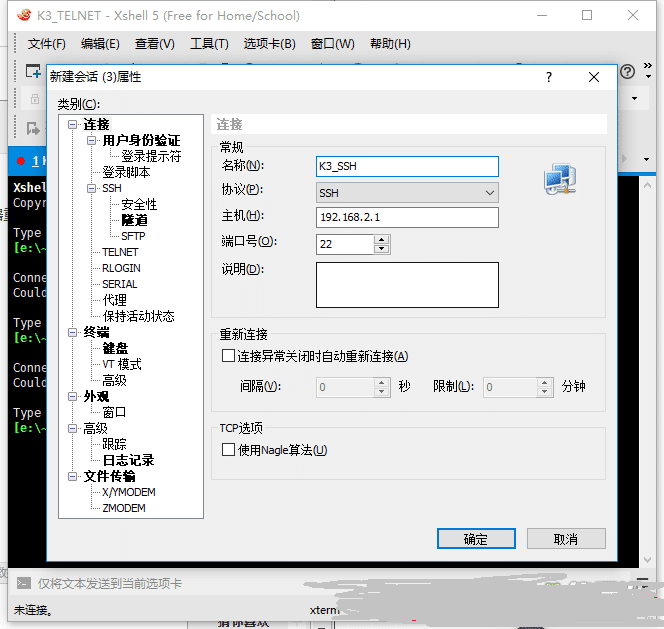
确定后,点击连接。
接受密钥。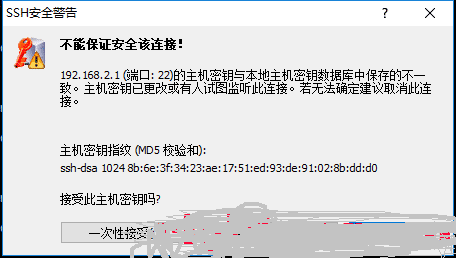
输入用户名, 默认用户名为admin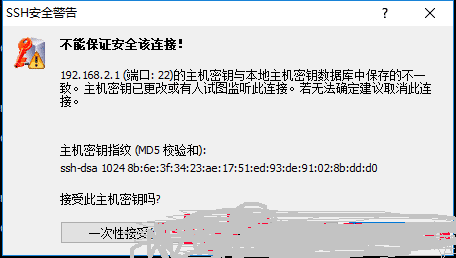
输入密码:此密码即路由器的WEB登录密码。第一次使用路由时配置的。如果提示密码错误进不去,手动重启一次路由器就可以了。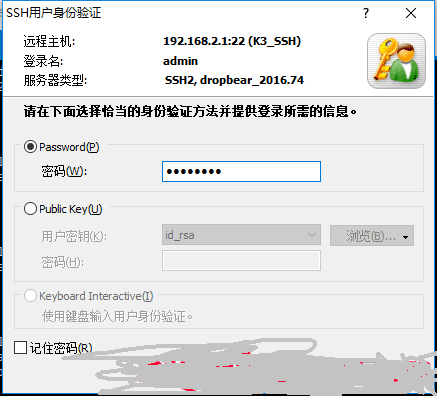
连接后的状态如下: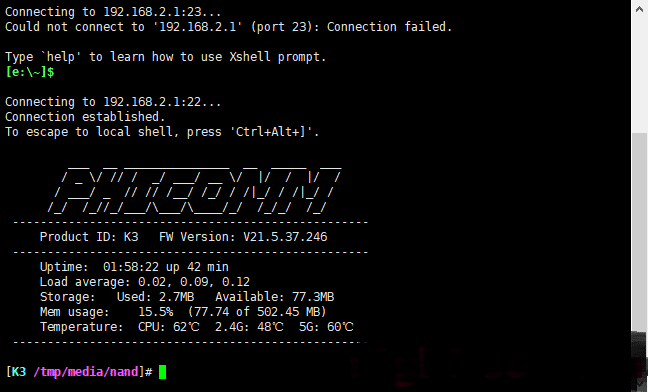
具体使用方法,可以参考tianbao大神的原贴。http://www.right.com.cn/forum/thread-212725-1-1.html
此工具箱可以一键降级CFE,也可以一键刷LEDE梅林等固件。
这里有个逻辑想说一下,虽然官方260的CFE已经封死了CFE刷固件,但经过此过程刷的246root版本,可以自由的刷其他固件,LEDE固件又可以刷回官方固件。由此,降级CFE的意义已经不大,为免不必要的麻烦,做为新手的我,没有刷CFE,继续使用260自带的CFE,似乎没什么大影响。
2、安装onmp运行环境
【前言】
通过查阅各类资料、实际操作、问题排查解决,这些过程前前后后花费了近两周时间,这一切只为了给大家奉上一份完美的教程。
【准备】
斐讯k3 root版固件,因特网,电脑,U盘ext4
【软件】
用xshell登录k3 ssh运行命令
用xftp修改k3配置文件
【目的】
架设个人blog网站、管理私有云存储
【教程】
1.路由器联网
斐讯k3 刷root版固件联网,设置路由管理页面密码。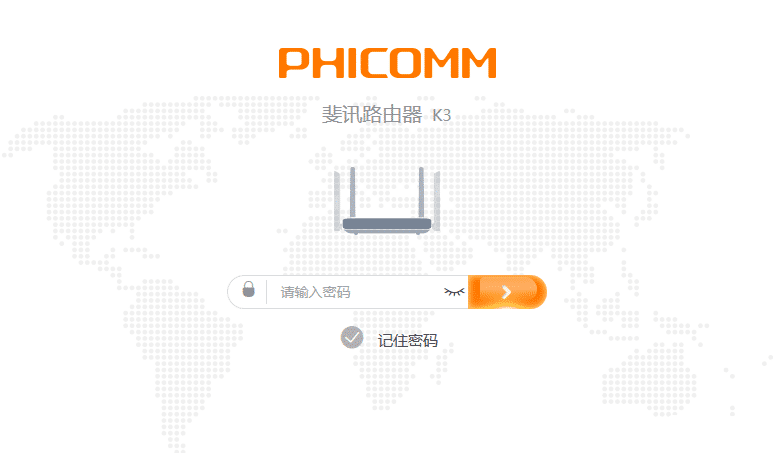
2.格式化U盘
u盘首选ext4格式连接在k3 usb接口上。(格式化U盘为ext4,可以使用MiniTool分区向导免费版格式化)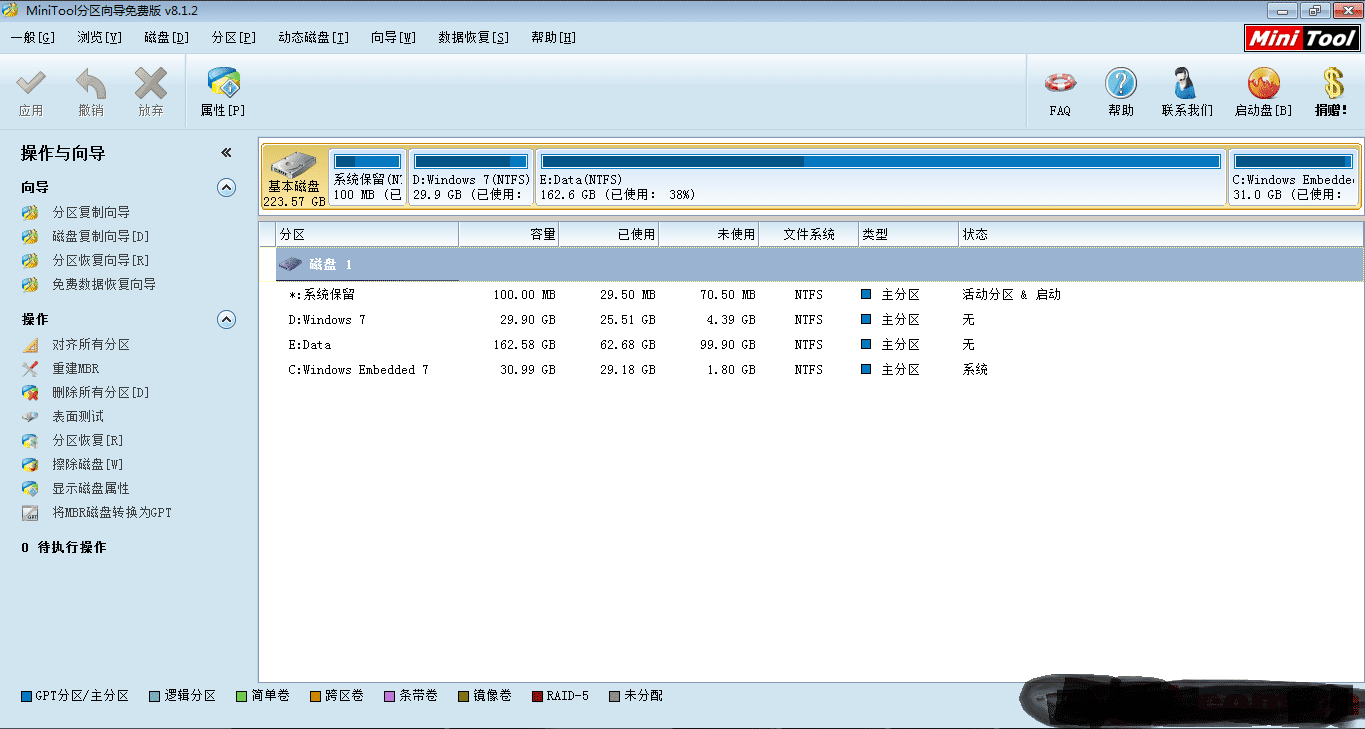
3.操作k3 ssh
使用xshell 连接k3 ssh(账号:admin 密码:路由管理页面密码)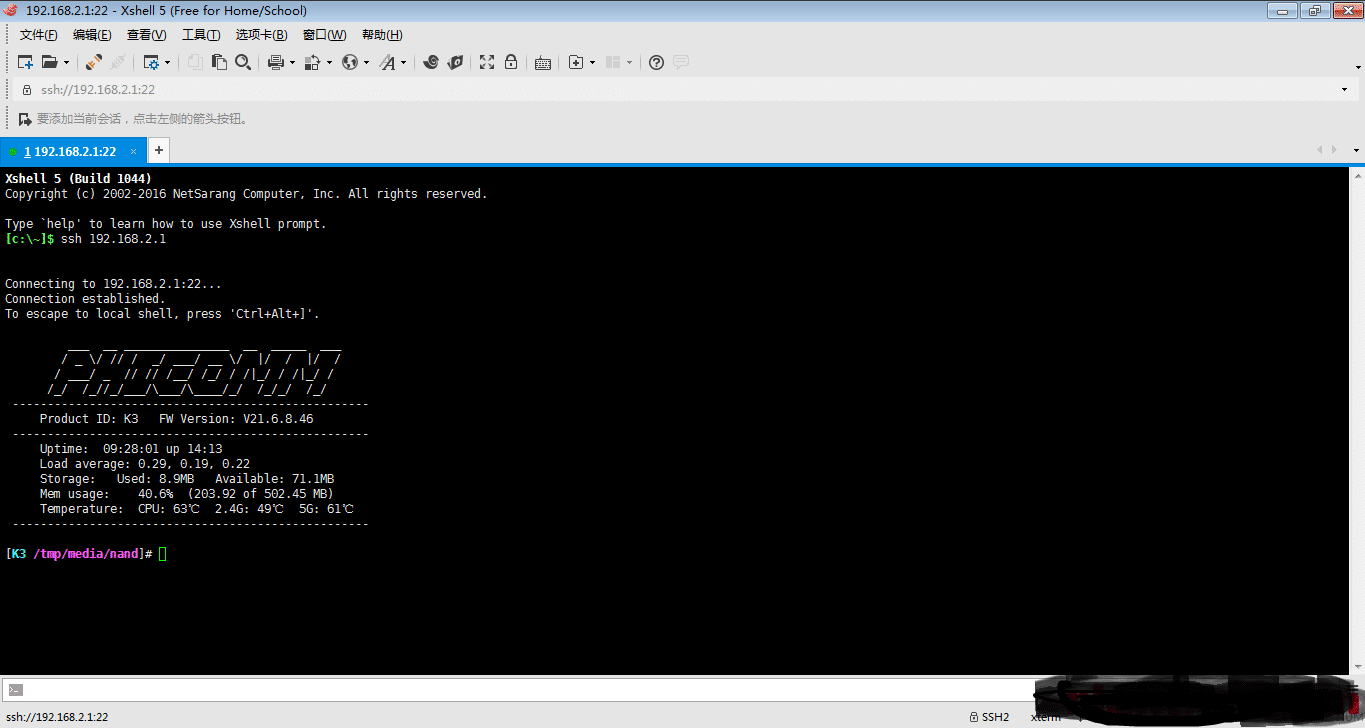
4.操作k3文件系统
使用winscp进入k3文件系统,编辑/opt/started_script.sh文件,文件结尾行添加 mount -t ext4 /dev/sda1 /opt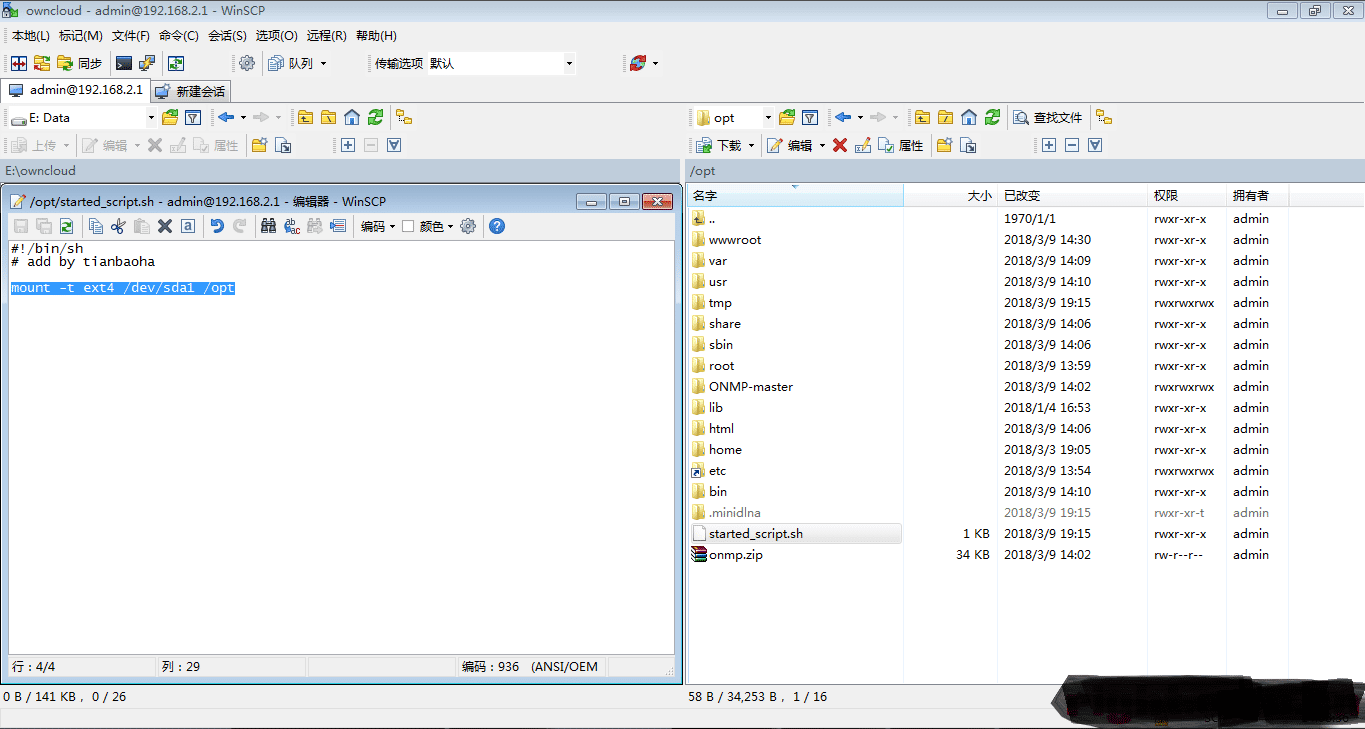
5.挂载U盘到系统/opt
mount -t ext4 /dev/sda1 /opt
(df -h 可以查看有没有挂载成功)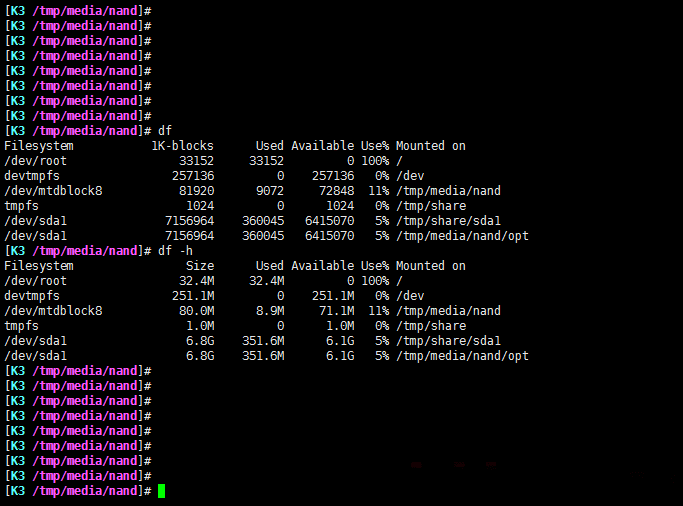
6.安装entware环境(直接到步骤11)
opt install
(可省略)7.更新entware源
opkg update
(可省略)8.更新opkg管理器
opkg upgrade
(可省略)9.更新软件源
opkg update
(可省略)10.更新组件
opkg upgrade
11.安装onmp
sh -c "$(curl -kfsSL https://raw.githubusercontent.com/xzhih/ONMP/master/oneclick.sh)"
或逐行输入命令并运行
cd /opt && opkg install wget unzipwget --no-check-certificate -O /opt/onmp.zip https://github.com/xzhih/ONMP/archive/master.zip unzip /opt/onmp.zipcd /opt/ONMP-master chmod +x ./onmp_intall.sh ./onmp_intall.sh
12.遇到第一个问题并解决(因为可能会有一个软件包安装不上,源的问题,需自行安装php7-mod-mcrypt)
在这个页面下载php7-mod-mcrypt 网址:http://pkg.entware.net/binaries/armv7/
或者直接下载:http://pkg.entware.net/binaries/ ... .12-3_armv7soft.ipk
使用winscp把下载的文件上传到 /tmp
运行
opkg install /tmp/php7-mod-mcrypt_7.1.12-3_armv7soft.ipk
13.解决问题后再次安装onmp
/opt/ONMP-master/onmp_intall.sh
要是正常运行到脚本,会出现下面的情景,选1安装即可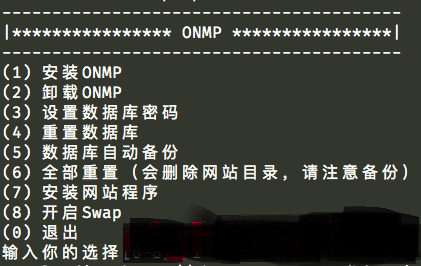
安装成功得到的理想结果是这样的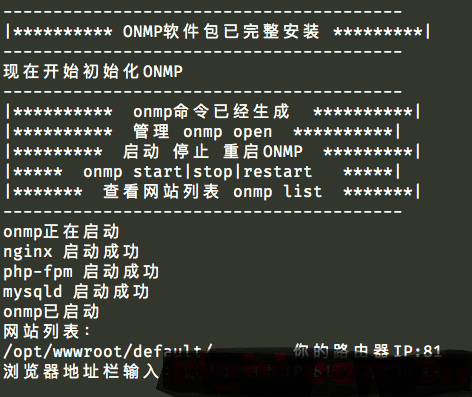
安装成功的情况是这样的,但是在K3上安装却会出现一些问题(php-fpm、mysql启动失败),需要我们进一步解决。
14.修改配置文件
第一步 运行命令 新建用户及密码
adduser www
第二步 修改/opt/etc/php7-fpm.d/www.conf配置文件
把 /opt/etc/php7-fpm.d/www.conf 大约在第22行,user = nobody改成user = www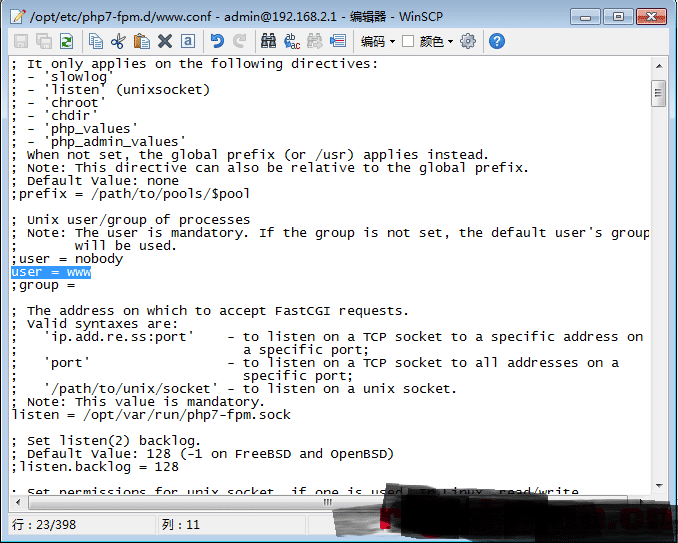
[K3 /tmp/media/nand]# onmp nginx restart
修改mysql远程登录配置
cd /etc/mysql
vi my.cnf
将bind-address = 127.0.0.1修改为bind-address = 0.0.0.0
onmp mysql restart
这个错误结局办法
首先,你要确保服务器安全组3306端口已经开放。
在搭建完LNMP环境后用Navicate连接出错
遇到这个问题首先到mysql所在的服务器上用连接进行处理
1、连接服务器: mysql -u root -p
2、看当前所有数据库:show databases;
3、进入mysql数据库:use mysql;
4、查看mysql数据库中所有的表:show tables;
5、查看user表中的数据:select Host, User,Password from user;
6、修改user表中的Host:update user set Host='%' where User='root';
ERROR 1062 (23000): Duplicate entry '%-root' for key 'PRIMARY' 不予理会
7、最后刷新一下:flush privileges;
16.安装blog(zblog)和私有云(kodexplorer)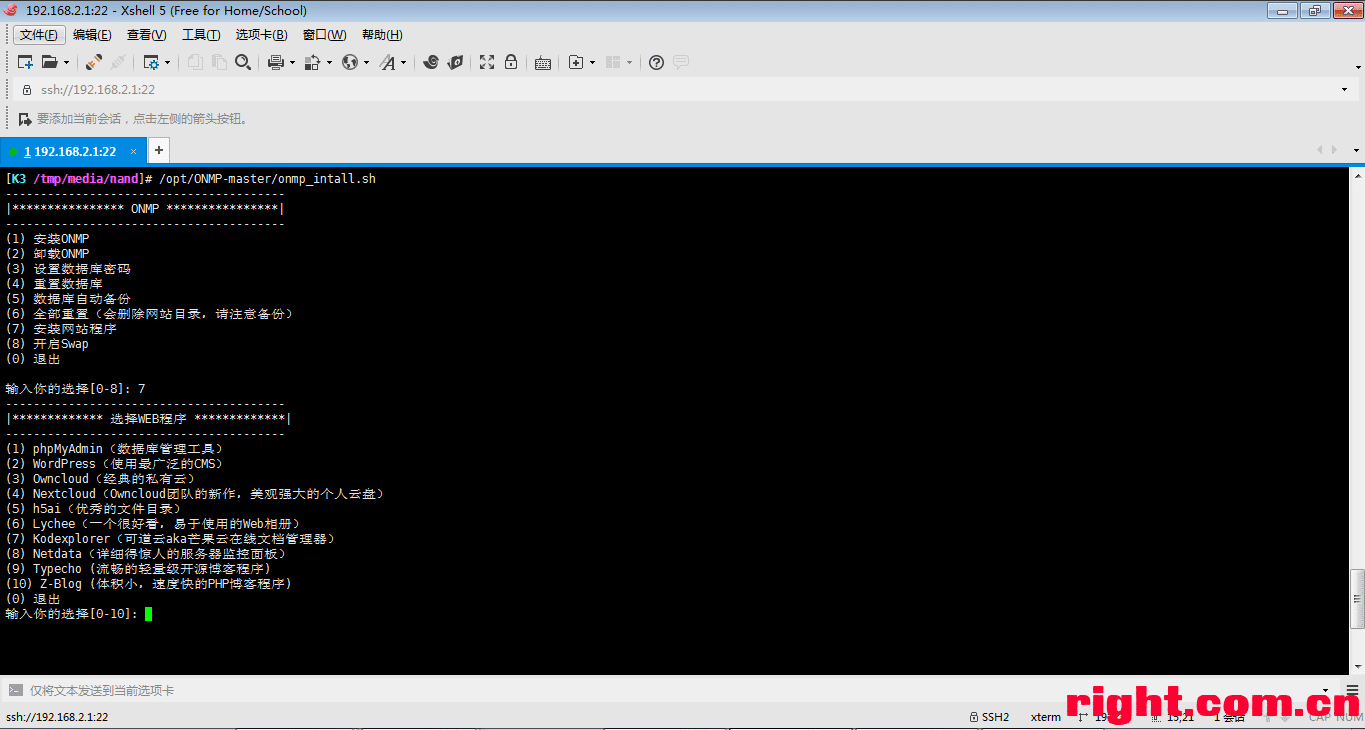
17.最终效果
kodexplorer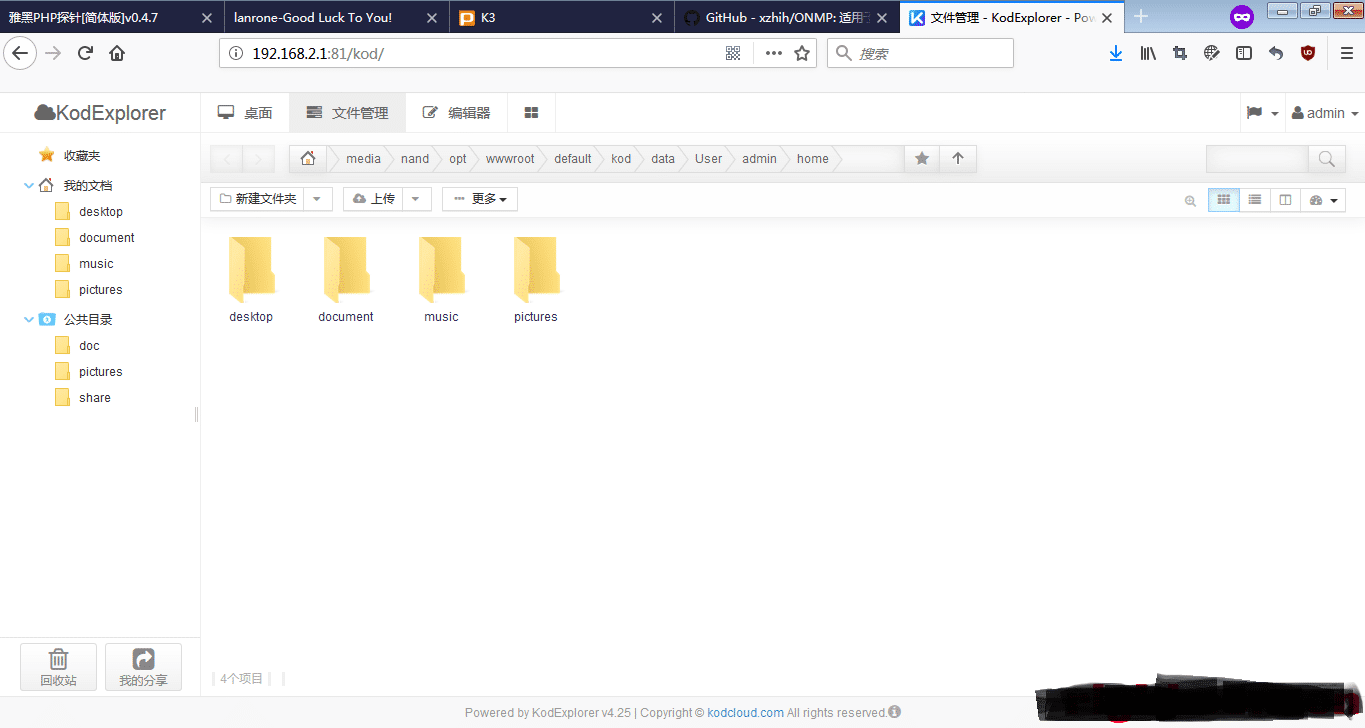
owncloud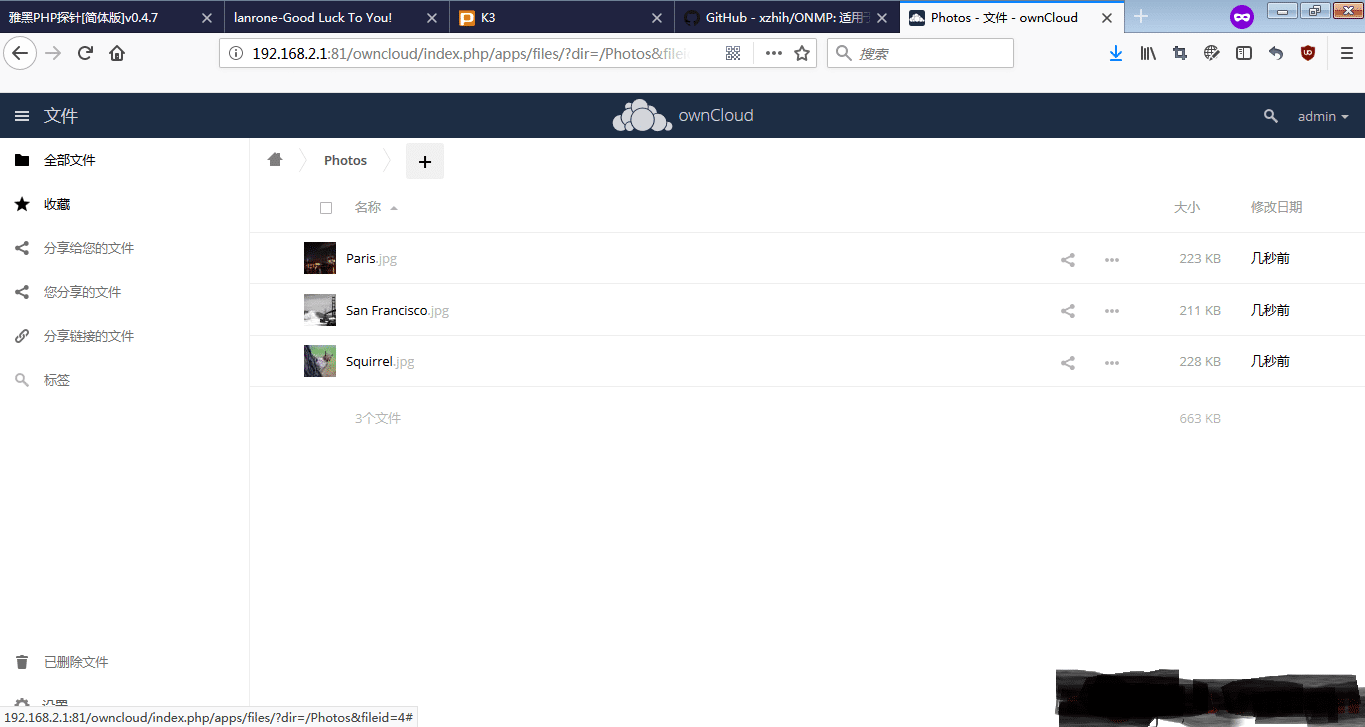
z-blog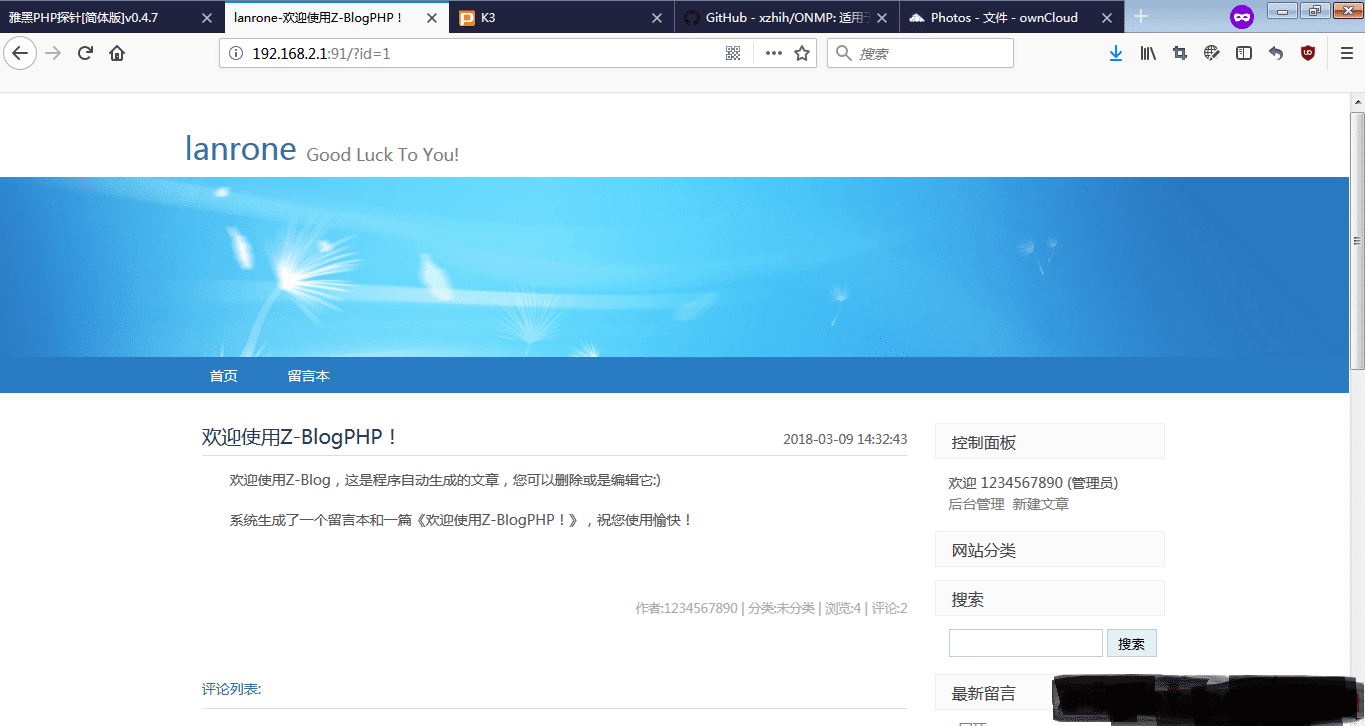
3、使用ngrok做内网穿透
网站下载linux arm版本,解压后把ngrok和ngrok.cfg复制到路由/root/ngrok文件夹,ngrok设置755权限
# 编辑配置文件ngrok.cfg
server_addr: "javagoing.com:4443" trust_host_root_certs: false tunnels: blog: subdomain: fuyadong proto: http: 81 ssh: remote_port: 55555 proto: tcp: 22 |
# 其中绿色是隧道名字,随便起,启动时用,
红色是自定义二级域名或端口,如果别人已经使用了就换一个,
蓝色是要开的协议类型和端口
# 这个配置是本机的81端口博客和ssh22端口,隧道可以添加多个,输入ngrok --help看说明或百度搜索
# 启动,下面这是启动了两个隧道,nohup和后面的&是后台运行,如只想启动ssh把blog去掉,多个之间空格隔开(ngrok -config=ngrok.cfg start xxx)
nohup /root/ngrok/ngrok -config=/root/ngrok/ngrok.cfg start blog ssh&
#启动成功后这样提示
Forwarding http://fuyadong.javagoing.com -> 127.0.0.1:81
Forwarding tcp://javagoing.com:55555 -> 127.0.0.1:22
接下来外网使用 http://fuyadong.javagoing.com 就可以访问你路由的81端口博客
外网ssh连接 javagoing.com的55555端口 就可以远程ssh你的路由了